
(Guia completo) Como salvar fotos do WhatsApp em dispositivos Android em 2023?

"Eu vi recentemente a luz e mudei de iOS me empurrando para cima de um P30 Pro. Eu não gosto de ter o WhatsApp salvando fotos automaticamente, pois acho que ele entope minha galeria com fotos indesejadas. Existe uma maneira de salvar fotos individuais? Qualquer ajuda bem-vinda. Obrigado!"
Eu me deparei com essa pergunta no Reddit e imediatamente percebi que esse problema poderia prender muitas pessoas. Existem várias maneiras fáceis de fazer isso. Se você não sabe como salvar fotos do WhatsApp em Android dispositivos, você pode ler e seguir as instruções detalhadas abaixo.
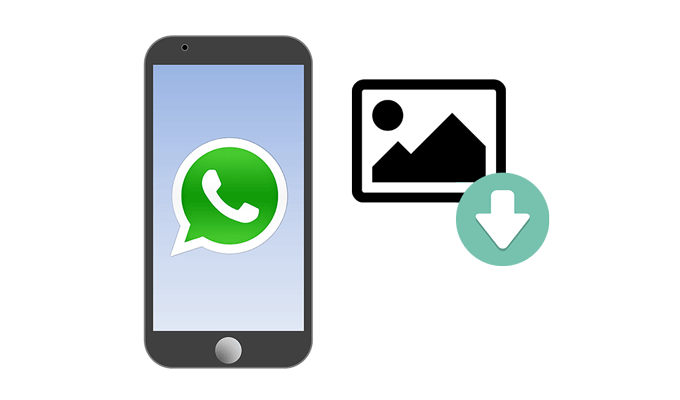
Parte 1. Onde o WhatsApp salva fotos no Android?
Parte 2. Como salvar fotos do WhatsApp em Android dispositivo?
2.1 Como salvar fotos do WhatsApp na Galeria no Android manualmente
2.2 Como salvar fotos do WhatsApp em Android dispositivo para o Gmail
2.3 Como baixar fotos do WhatsApp no Android para o computador via WhatsApp Fotos Backup (mais fácil)
Dicas bônus: Como impedir que o WhatsApp salve fotos em Android dispositivo?
Por padrão, fotos e vídeos no WhatsApp são armazenados automaticamente no armazenamento interno do seu telefone Android, e você pode usar seu PC ou um gerenciador de arquivos para acessar essas fotos. No entanto, antes de fazer qualquer alteração neles, certifique-se de ter feito backup das fotos do WhatsApp em outro lugar. A maneira mais fácil de fazer backup do WhatsApp é copiar as fotos para outra pasta acessando Armazenamento interno > WhatsApp > Mídia > pasta de fotos do WhatsApp. Além disso, observe que você não pode modificar a pasta de destino do WhatsApp, mas parar o backup automático do WhatsApp em seu dispositivo Android. Como impedir que o WhatsApp baixe fotos para um dispositivo Android? Falaremos sobre isso na última parte.
Quando você baixa o WhatsApp em seu dispositivo Android , ele salva automaticamente as fotos e vídeos que você recebe no WhatsApp no aplicativo Galeria. Além disso, você também terá outras opções para salvar fotos do WhatsApp - baixar manualmente fotos do WhatsApp para o seu dispositivo Android , fazer backup de fotos para sua conta do Gmail ou salvá-las em seu computador.
O conteúdo a seguir abrange as três maneiras. Você pode ler e tentar do jeito que você ama enquanto lê.
Para baixar fotos do WhatsApp para o aplicativo Android Gallery, você pode seguir os passos abaixo.
Armazene fotos do WhatsApp de conversas ou grupos selecionados:
1. Abra o WhatsApp no seu telefone Android .
2. Toque no ícone de engrenagem (Configurações) e selecione Bate-papos.
3. Clique no nome do contato ou grupo e toque em Salvar no Rolo da Câmera na tela Informações de Contato ou Informações do Grupo .
Baixe fotos gerais do WhatsApp para a Galeria:
1. Abra o WhatsApp, clique nos três pontos verticais no canto superior direito, toque em Configurações na janela pop-up e clique em Bate-papos.
2. Ative a visibilidade da mídia para fazer as fotos armazenadas mostradas na pasta WhatsApp da Galeria.
3. Defina as configurações de download automático de mídia em Uso de dados e armazenamento. Uma vez feito, ele baixará automaticamente as fotos para o aplicativo Android Gallery.
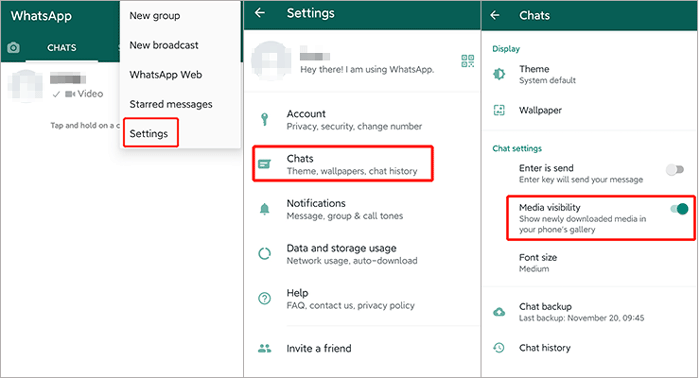
As pessoas também gostam: Com este post, você pode recuperar mensagens muito antigas do WhatsApp sem problemas.
Na verdade, todos os Android dispositivos estão associados ao Google. Assim, se você tem uma conta do Gmail, você também pode salvar fotos do WhatsApp em sua conta do Gmail facilmente e restaurar o backup do WhatsApp do Google Drive para o seu Android/ iPhone mais tarde.
Como salvar fotos do WhatsApp no Samsung S20 para a conta do Gmail?
1. Desbloqueie seu telefone Samsung, execute o WhatsApps e toque no ícone de hambúrguer no canto superior direito para entrar em Configurações.
2. Selecione Configurações > bate-papos > Backup de bate-papo e toque em Fazer backup no Google Drive. Verifique se o WhatsApp está vinculado a uma conta ativa do Gmail. Em seguida, siga as instruções na tela para fazer backup das fotos do WhatsApp em sua conta do Gmail. Como alternativa, você também pode escolher uma frequência de backup para permitir o backup automaticamente, como diário, semanal ou mensal no recurso de backup automático.

Acho que você gosta: Messenger Backup: Fast Back Up Facebook Messenger em Android e iOS
A última maneira recomendada de salvar fotos do WhatsApp no Android é usando o WhatsApp Photos Backup. Esta poderosa ferramenta ajuda você a baixar fotos do WhatsApp para um computador em um clique e restaurar backups do WhatsApp do computador para um novo dispositivo rapidamente. Além disso, ele também pode transferir mensagens do WhatsApp do Android para o iPhone, Android para Android, iOS para Androidou iOS para iOS.
Os destaques do WhatsApp Photos Backup:
* Faça backup e restaure mensagens do WhatsApp de dispositivos Android/iOS em um computador em um clique.
* Transferir seletivamente mensagens do WhatsApp, anexos de mensagens do WhatsApp e outros arquivos entre dispositivos iOS e Android.
* Fácil, seguro, rápido, e user-friendly WhatsApp ferramenta de transferência.
* Amplamente compatível com a maioria dos dispositivos Android (Android 11 suportados) e iOS , incluindo Samsung Galaxy S23/S22/S21/S20/S20+/S20 Ultra, LG W31+/Wing 5G/G8/G7/G6/G5, Sony Xperia 5/5 Plus/4, Huawei P80/P60/P40/P40 Pro/P40 Pro+/nova 7/nova 7 Pro/nova 7 Pro/Mate 40/30, Motorola, HTC, Google, ZTE, etc.
Como faço para baixar fotos do WhatsApp para um computador usando o WhatsApp Photos Backup? Repita as três etapas abaixo:
1. Instale o WhatsApp Photos Backup no seu computador.
Inicie o WhatsApp Photos Backup depois de instalar no seu computador e escolha Backup WhatsApp Messages na caixa de ferramentas.

2. Conecte seu telefone Android ao computador.
Ligue o dispositivo Android ao computador com um cabo USB. Quando este programa detectar seu telefone, clique no botão Backup para iniciar o processo de backup.

3. Aguarde até que ele conclua o backup.
Você pode ver a barra de progresso na interface. Uma vez terminado, você pode ver as fotos do WhatsApp e outros anexos de mensagens do arquivo de backup.

Leitura adicional:
Como restaurar mensagens excluídas do WhatsApp sem backup (iOS & Android)
Como recuperar fotos excluídas no WhatsApp no Android e iPhone sem esforço?
Quando centenas de fotos, vídeos, arquivos e mensagens são baixados automaticamente do WhatsApp para o seu dispositivo Android semanalmente, convém desativar os recursos de sincronização automática para economizar o espaço de armazenamento apertado do telefone Android . Para fazer isso de forma eficaz, você pode consultar estas dicas:
1. Inicie o WhatsApp no seu telefone Android e vá para Configurações.
2. Toque em Uso de dados e armazenamento, desative todas as opções para Wi-Fi e dados móveis na opção de download automático de mídia e na opção Visibilidade de mídia em Configurações de bate-papos.
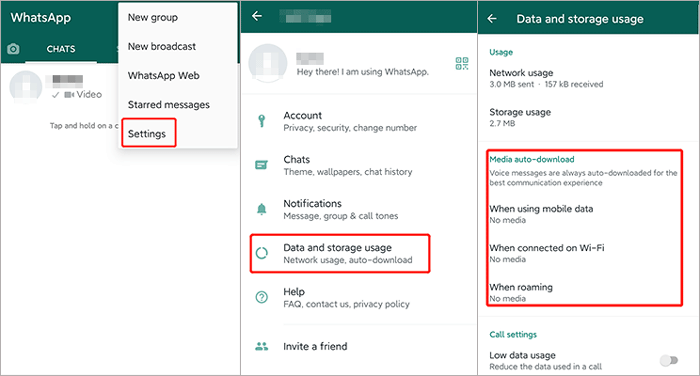
Quando o recurso de download automático está desativado, você pode salvar manualmente fotos e outros anexos de mensagens do WhatsApp com as maneiras que fornecemos acima.
Depois de ler este post, você já terá sabido como salvar fotos do WhatsApp em Android dispositivos. Se quiser, você pode baixar manualmente fotos do WhatsApp para o seu telefone sem instalar aplicativos. No entanto, isso pode demorar um pouco mais, já que você tem que pegar os bate-papos ou grupos, e o processo de download é prolongado. Além disso, se você escolher o caminho da conta do Gmail, terá que ter uma conta do Gmail vinculada ao WhatsApp, e ainda demora porque consome a rede. Então, você pode encontrar apenas WhatsApp Fotos Backup é a maneira ideal. É fácil de operar, seguro, rápido e sem rede durante a transferência. Então, vá em frente e tente esta maneira livre de preocupações.
Se você encontrar alguma dificuldade ao usar, sinta-se à vontade para deixar um comentário abaixo.
Artigos relacionados:
Como restaurar o histórico do WhatsApp do iCloud para Android?
6 maneiras fáceis de como fazer backup de mensagens do WhatsApp do Android para o PC
[3 Soluções] Como transferir todas as conversas do WhatsApp de Android para Android?
[Comprovado] Como transferir o WhatsApp para o novo telefone facilmente? (Android & iPhone)
Top 5 maneiras de transferir mensagens do WhatsApp do iPhone para o novo iPhone
Maneiras eficazes sobre como transferir WhatsApp do iPhone para Samsung

 Android Transferência
Android Transferência
 (Guia completo) Como salvar fotos do WhatsApp em dispositivos Android em 2023?
(Guia completo) Como salvar fotos do WhatsApp em dispositivos Android em 2023?





